蓝牙怎么连接到音响 电脑蓝牙音箱连接教程
更新时间:2023-12-04 13:03:49作者:jiang
在现代科技高度发达的今天,蓝牙技术已经成为了我们生活中不可或缺的一部分,蓝牙连接技术能够方便地将各种设备进行无线连接,其中包括了音响和电脑。想必大家都有过这样的经历,当我们想要将电脑与音响相连时,却不知道如何操作。不用担心今天我们就来为大家介绍一下如何将蓝牙连接到音响,以及电脑蓝牙音箱的连接教程。跟着我们的步骤一步一步来,相信很快就能够顺利完成连接,享受高品质的音乐和声音带来的愉悦体验。
方法如下:
1.打开蓝牙音箱的电源开关。

2.在电脑中打开“Windows设置”,打开设备-蓝牙。
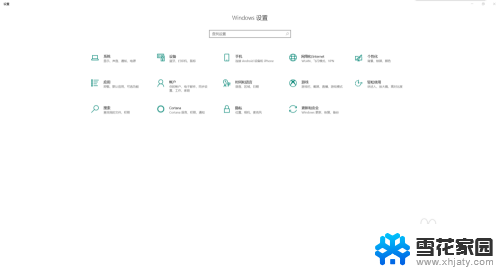
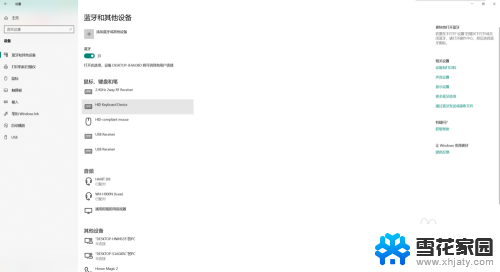
3.然后点击“添加蓝牙或其他设备”选项。
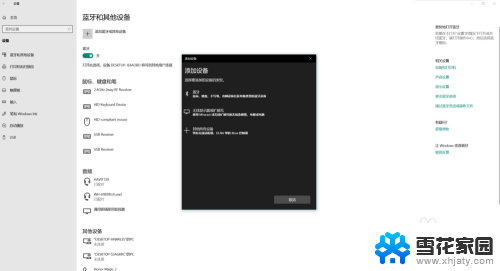
4.接着点击“蓝牙”,搜索要链接的蓝牙音箱。
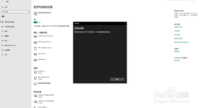
5.找到要连接的蓝牙音箱,点击开始连接。
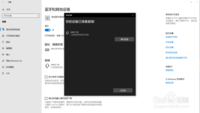
6.连接成功,现在就可以通过电脑使用蓝牙音箱了。
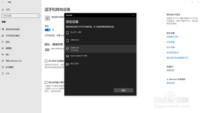
7.以上就是使用电脑连接蓝牙音箱的方法了,大家快去试试吧。
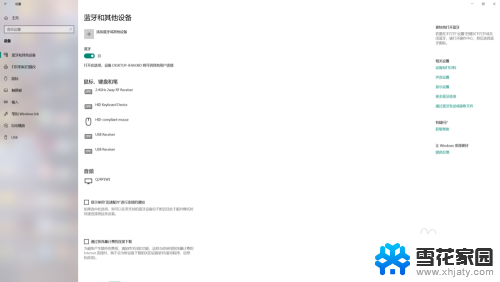
以上就是如何将蓝牙连接到音箱的全部内容,如果有不明白的用户,可以根据小编提供的方法进行操作,希望能对大家有所帮助。















